Maneras fáciles de copiar música de iTunes a una unidad flash
‘Mi iTunes es demasiado grande y planeo copiar música de iTunes a una unidad flash. ¿Hay alguna manera que me permita copiar música de iTunes a una unidad flash con canciones? Lo que he leído de Internet es solo una copia de seguridad del archivo de la biblioteca de iTunes: iTunes Library.itl en una unidad flash. Esto es lo que no necesito. Para garantizar la seguridad de toda mi música, tanto comprada en iTunes como extraída de CD, debo copiarla de iTunes a una unidad flash. ¿Alguna idea?’
Ok, es cierto que cuando buscas ‘copia de seguridad de la biblioteca de iTunes en una unidad flash‘, obtendrá muchos hilos sobre la copia de seguridad del archivo iTunes Library.itl. Y al hacer esto, nunca obtendrá sus canciones de iTunes a una unidad flash. En este artículo, se presentan 2 formas de transferir música desde iTunes a una unidad flash.
Solución 1. Copie música de iTunes a una unidad flash (desde la carpeta iTunes Media)
Ya sea que esté familiarizado con iTunes o no, primero debe encontrar Preferencias avanzadas para la biblioteca de iTunes. Inicie iTunes y haga clic en Editar > Preferencia. Haga clic en la pestaña Avanzado. Desde el cuadro, puede ver dos opciones: Mantener la carpeta iTunes Media organizada y Copiar archivos a la carpeta iTunes Media al agregarlos a la biblioteca. Por favor, revíselos.

Haga clic en Archivo > Biblioteca > Organizar biblioteca. En el cuadro de diálogo Organizar biblioteca, marque ‘Consolidar archivos’.
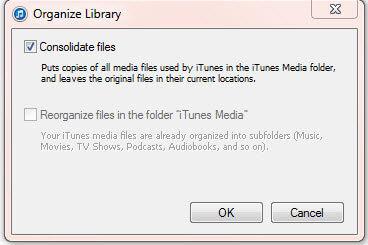
Al hacer lo que dicen los 2 pasos anteriores, todos los archivos multimedia en la biblioteca de iTunes se guardan en la carpeta iTunes Media. Y luego puede ir a la carpeta Medios para copiar toda la música al disco duro flash. Abra Computadora, haga clic en Música en el lado izquierdo y abra la carpeta iTunes en el lado derecho. Desde aquí, puede ver una carpeta llamada ‘iTunes Media’. Ábralo y podrá ver la carpeta Música. Todas tus canciones de iTunes se guardan aquí. Ahora puede copiar la carpeta Música directamente a la unidad flash.
También puede usar DrFoneTool para copiar música de iTunes a una unidad flash.
Solución 2: copie música de iTunes a una unidad flash (desde un iPod/iPad/iPhone)
Una manera fácil de copiar música de iTunes a una unidad flash con canciones es DrFoneTool – Phone Manager (iOS) y uno de su iPod, iPhone o incluso iPad para ponerse manos a la obra.

DrFoneTool – Administrador de teléfono (iOS)
Copie música de iTunes a una unidad flash
- Transfiera, administre, exporte/importe su música, fotos, videos, contactos, SMS, aplicaciones, etc.
- Haga una copia de seguridad de su música, fotos, videos, contactos, SMS, aplicaciones, etc. en la computadora y restaúrelos fácilmente.
- Transfiere música, fotos, videos, contactos, mensajes, etc. de un teléfono inteligente a otro.
- Transfiere archivos multimedia entre dispositivos iOS e iTunes.
- Admite todos los modelos de iPhone, iPad y iPod touch con cualquier versión de iOS.
Paso 1. Sincroniza la música de iTunes con el iPod, iPhone o iPad
Ejecute DrFoneTool en su computadora y seleccione Transferir. Luego conecte su iPod, iPhone o iPad a la computadora. Hacer clic Transfiere iTunes Media al dispositivo opción para ayudarlo a transferir iTunes Music a iPhone, iPad, iPod fácilmente.

Paso 2. Transfiere música de iTunes en un dispositivo iOS a una unidad flash
Haga clic en Música en la ventana principal de DrFoneTool para sincronizar la música con la unidad flash. Toda la música de iTunes que hayas sincronizado con tus dispositivos se puede ver aquí. Seleccione los deseados y haga clic en ‘Exportar > Exportar a PC’ de la lista desplegable ‘Exportar’. En la nueva ventana, busque su unidad flash y guarde estas canciones de iTunes.

Al hacer esto, no se realizará ningún duplicado. Y todas las canciones se organizan correctamente en una carpeta en su unidad flash. Si esta guía te ayuda, no olvides compartirla con tus amigos.
¿Qué pasa si iTunes no funciona?
Es un fenómeno ampliamente denunciado que iTunes no funciona correctamente cuando copia música de iTunes a una unidad flash. iTunes en sí mismo puede tener componentes dañados y, en este caso, debe reparar su iTunes.
Aquí hay una solución rápida para ayudar a clavarlo.

DrFoneTool – Reparación del sistema
Solucione rápidamente problemas de iTunes para ayudar a copiar música de iTunes a una unidad flash
- Solucione todos los errores de iTunes como el error 3004 de iTunes, el error 21, el error 4013, el error 4015, etc.
- Solución rápida y confiable cuando se enfrenta a problemas de conexión y sincronización de iTunes.
- Mantén intactos los datos de iTunes y del iPhone.
- La solución más rápida para llevar iTunes al estado normal.
- Descargue, instale y abra DrFoneTool – Reparación del sistema desde su computadora.

- En la ventana que se abre, haz clic en ‘Reparación del sistema’ > ‘Reparación de iTunes’. Conecte su iPhone a la PC con el cable designado.

- Compruebe la conexión de iTunes: Elija ‘Reparar problemas de conexión de iTunes’ para solucionar problemas de conexión. Luego verifica si iTunes funciona correctamente ahora.
- Solucionar errores de iTunes: Haga clic en ‘Reparar errores de iTunes’ para verificar y reparar los componentes de iTunes. Luego verifique si iTunes puede funcionar como se esperaba.
- Solucionar errores de iTunes en modo avanzado: Haz clic en ‘Reparación avanzada’ para reparar iTunes en modo avanzado.

últimos artículos

